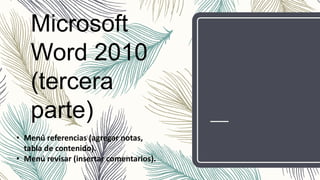
Crear notas y TDC en Word 2010
- 1. Microsoft Word 2010 (tercera parte) • Menú referencias (agregar notas, tabla de contenido). • Menú revisar (insertar comentarios).
- 2. INTRODUCCIÓN. El objetivo de mi exposición es brindarles la información necesaria para que puedan aprender a agravar notas o una tabla de contenido en Microsoft word 2010, les servirá mucho para trabajos ya que son aspectos importantes para realizar una buena tarea.
- 5. Como agregar notas: • Primero debemos colocarnos en el punto del texto desarrollado desde el cual se colocará la nota. • Después nos dirigimos a la pestaña "referencias" y en la sección "notas al pie" pulsamos "insertar nota al pie"
- 6. • Veremos que nos coloca el número (1) en forma de superíndice donde se encontraba el cursor. • Y hacia el final de la línea donde por debajo estará listo el indicador para escribir nuestra nota.
- 7. • Escribimos y veremos qué nos mostrará en un tamaño de fuente menor. • Si quisiéramos agregar otra nota, notaremos que al hacerlo, el programa ha acomodado el párrafo para que la nota aparezca en la otra página dado que no exista el espacio necesario para insertar otro pie.
- 8. • Notaremos que los pies se van numerando de forma correlativa por lo que al siguiente le corresponderá el (2). • Si agregáramos otro, veremos que dado el espacio que tiene se colocará en la página.
- 9. • Una vez que tengamos las notas podremos desplazarnos a través de estas. • Para esto debemos de ir al menú correspondiente y elegir "siguiente nota al pie" o "nota al pie anterior"
- 10. Tabla de contenido. Las tablas de contenido se crean eligiendo los estilos de título (1,2,3), que se desea incluir en las mismas. Microsoft office word ofrece una galería con varias tablas de contenido y al hacer clic al estilo de al tabla, word crea automáticamente la tabla a partir de los títulos que haya marcado.
- 11. Cómo crear una tabla de contenido: • La manera más sencilla para crear una tabla de contenido es utilizando los estilos de título integrados. • También puedes crear tablas basadas en los estilos personalizados que haya aplicado.
- 12. • También puedes asignar niveles de tablas a elementos de textos específicos. • ¿Cómo marcar elementos utilizando los estilos de título integrados? 1.- seleccione el título al que desea aplicar un estilo de título. 2.- en el grupo "estilos" de la ficha "inició", haga clic en el estilo que desee.
- 13. Si seleccionas el texto al que desea aplicar un estilo de título principal, haga clic en el estilo denominado título 1 en la galería de estilos rápidos. • Si no encuentras el estilo apropiado, has clic en la flecha para expandir la galería y puedas ver todos los estilos. • Si el estilo que desea no aparece en la galería, presione CTRL+MAYUS+W para abrir el panel de tareas Aplicar estilos. Bajo nombre de estilo, has clic en el que deseas usar.
- 14. Marcar elementos de texto concretos. Si deseas que la tabla de contenido incluya texto que no tiene formato de título, puede utilizar este procedimiento para marcas textos específicos. • Selecciona el texto que deseas incluir en la tabla de contenido. • En el grupo tabla de contenido de la ficha Referencias,más clic en agregar texto.
- 15. • Has clic en el nivel en que deseas etiquetar la selección como, por ejemplo, nivel 1 para mostrar un nivel principal en la tabla de contenido. • Repite los pasos 1 y 3 hasta haber etiquetado todo el texto que desea que aparezca en la tabla de contenido.
- 16. Crear una tabla de contenido. 1. Has clic en el lugar donde deseas insertar la tabla de contenido. 2. En el grupo tabla de contenido de la ficha referencias, has clic en tabla de contenido y, a continuación en el estilo de tabla que desees.
- 17. Crear una tabla de contenido a partir de los estilos personalizados. 1. Clic en donde deseas poner la tabla. 2. En el grupo Tabla de contenido de ficha referencias, has clic en tabla de contenido- insertar tabla de contenido. 3. Has clic en opciones. 4. Clic en estilos disponibles, busca el estilo que hayas aplicado a los títulos del documento. 5. En nivel de TDC, junto al nombre del estilo, escribe del 1-9 para indicar el nivel que deseas. 6. Repite los pasos 4 y 5 para cada estilo de título que desees incluir en la TDC. 7. Clic en Aceptar.
- 18. 8. Elige la TDC adecuada para el tipo de doc. • Doc. Impreso: si va a crear un doc. Que se leerá en formato impreso, cree una TDC en la que cada uno de sus elementos incluya tanto título como número de la página en la que aparece dicho título. Los lectores pueden ir a la página que desean.
- 19. • Doc. En pantalla: si el doc. Se va a leer en pantalla en Word, puede aplicar formato de hipervinculo a los elementos de la TDC, de manera que los lectores puedan ir al título correspondiente habiendo clic en la TDC. 9.